필터별 주문을 통해 고객은 다양한 기준에 따라 쇼핑 페이지의 제품을 정렬할 수 있습니다. ShopEngine에 내장된 위젯을 사용하면 쉽게 통합할 수 있습니다.
필터로 정렬을 추가하는 방법은 무엇입니까? #
나'필터별 주문'을 추가하려는 쇼핑 페이지가 있는 경우 해당 페이지를 엽니다.
또는 ShopEngine의 상점 템플릿을 사용하여 새 상점 페이지를 만들 수 있습니다.
1단계: 상점 템플릿 추가 #
길을 따라가세요 여기에 설명되어 있습니다 상점 템플릿을 만듭니다.
2단계: Order by Filter 위젯 추가 #
쇼핑 페이지를 생성했다면 이와 같은 페이지로 이동하게 됩니다.
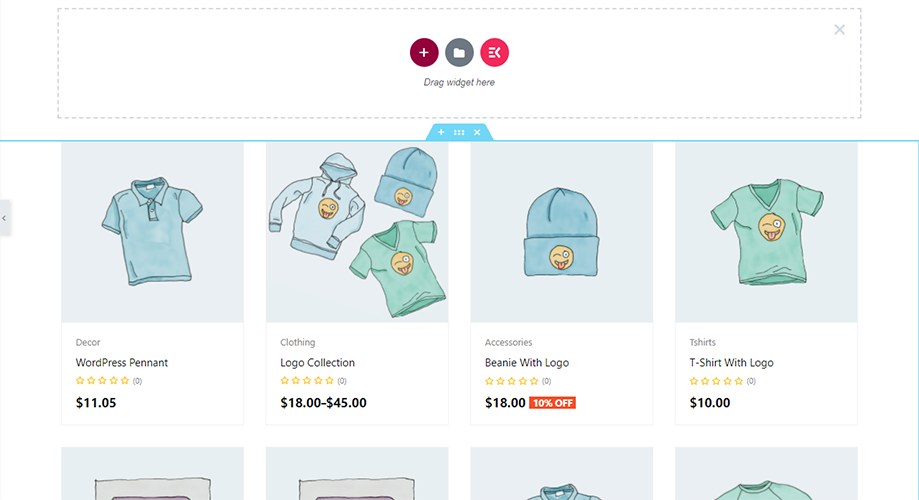
왼쪽 표시줄에 '필터별 정렬'을 입력합니다. 위젯이 목록에 표시됩니다. 위젯을 추가하려는 페이지에 드래그 앤 드롭하세요.
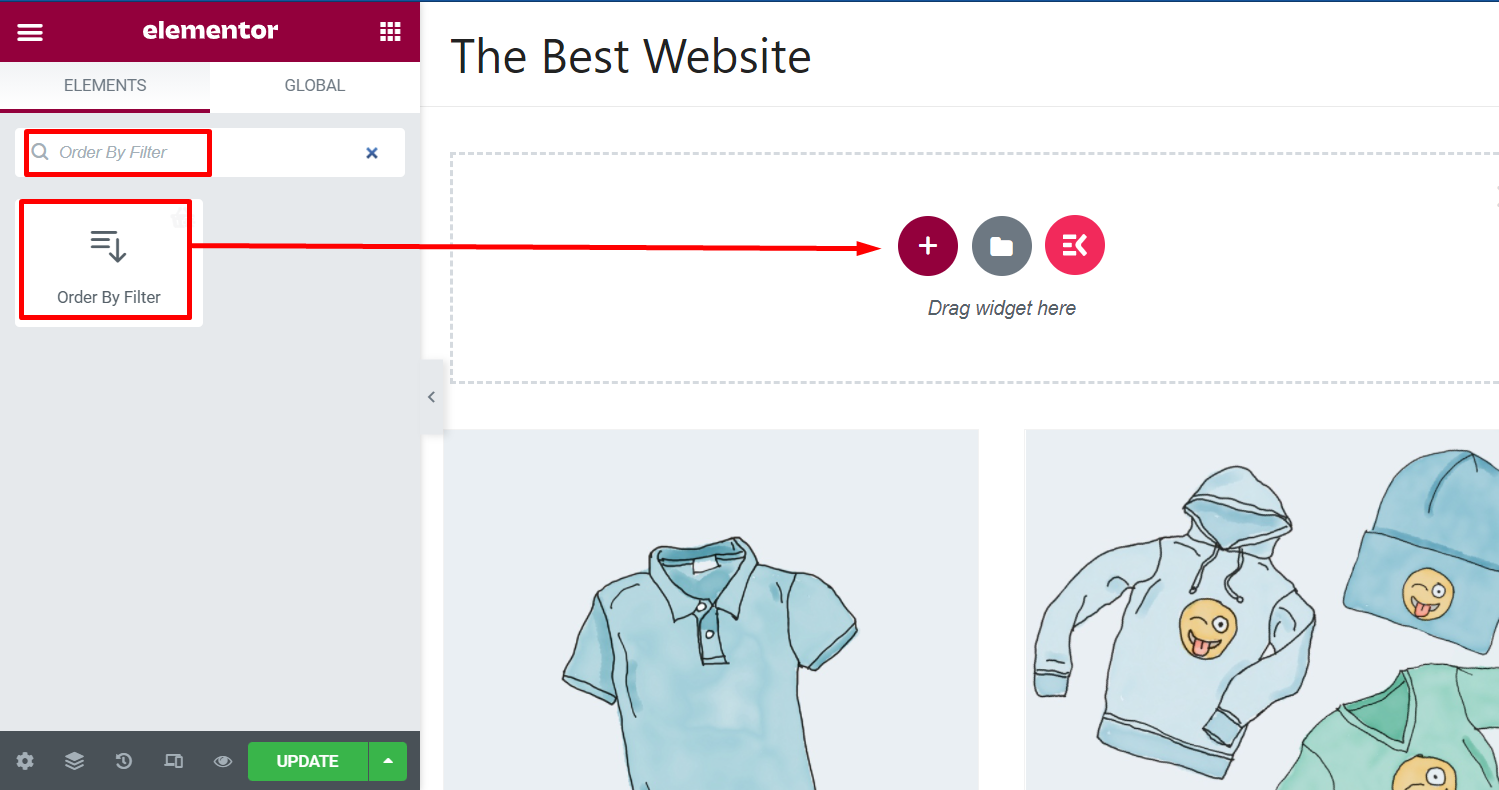
3단계: 필터별 정렬 위젯 사용자 정의 #
위젯을 추가하면 검색창처럼 나타납니다. 사용자가 제품 주문 방법을 선택할 수 있는 드롭다운 목록이 있습니다.
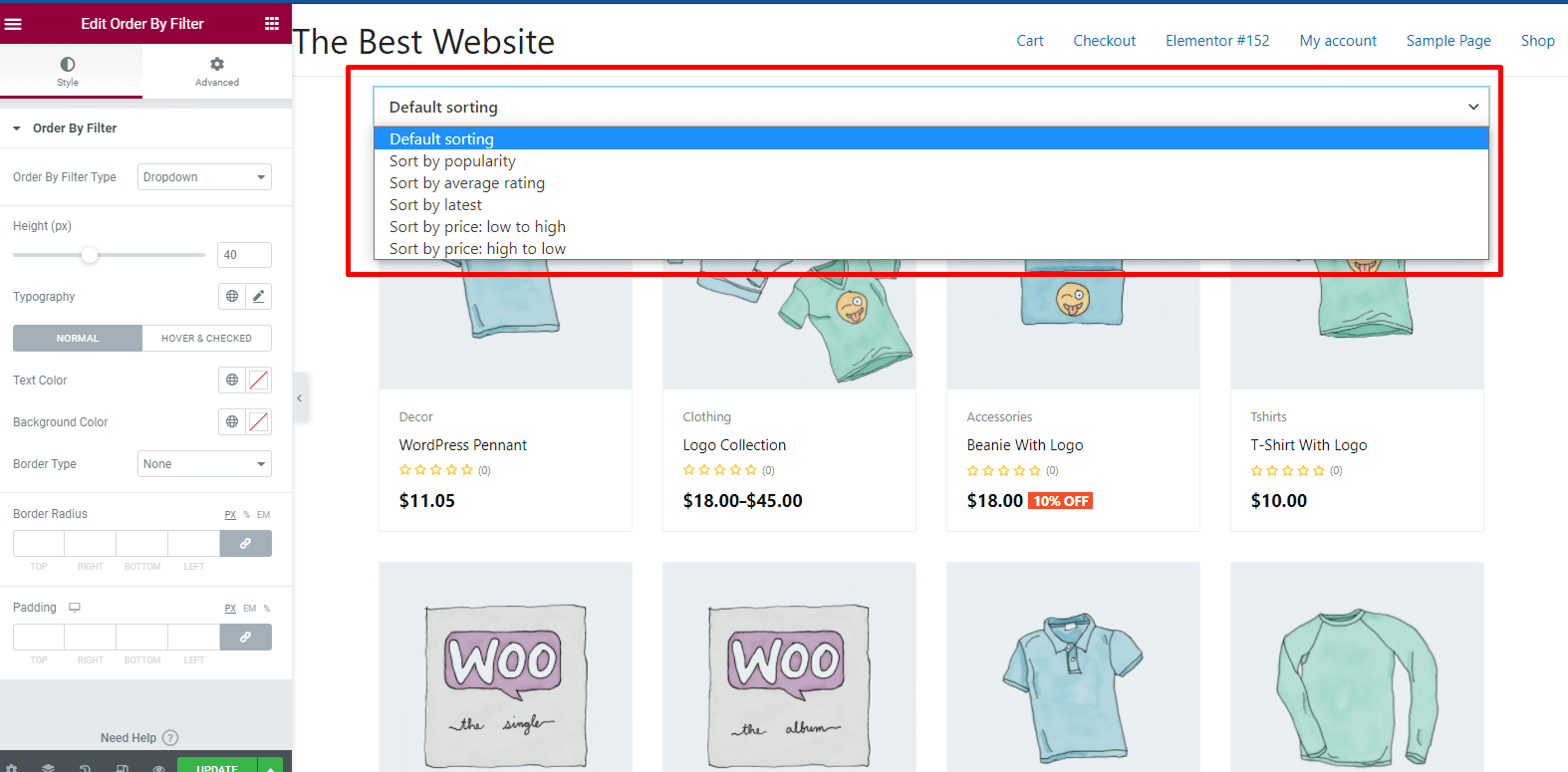
드롭다운 스타일을 목록 스타일로 변경할 수 있습니다.
다른 사용자 정의 옵션도 있습니다. 왼쪽 표시줄을 확인하고 필요에 따라 설정을 맞춤설정하세요. 필터별 주문 레이아웃을 사용자 정의하고 쇼핑 페이지를 업데이트하세요.
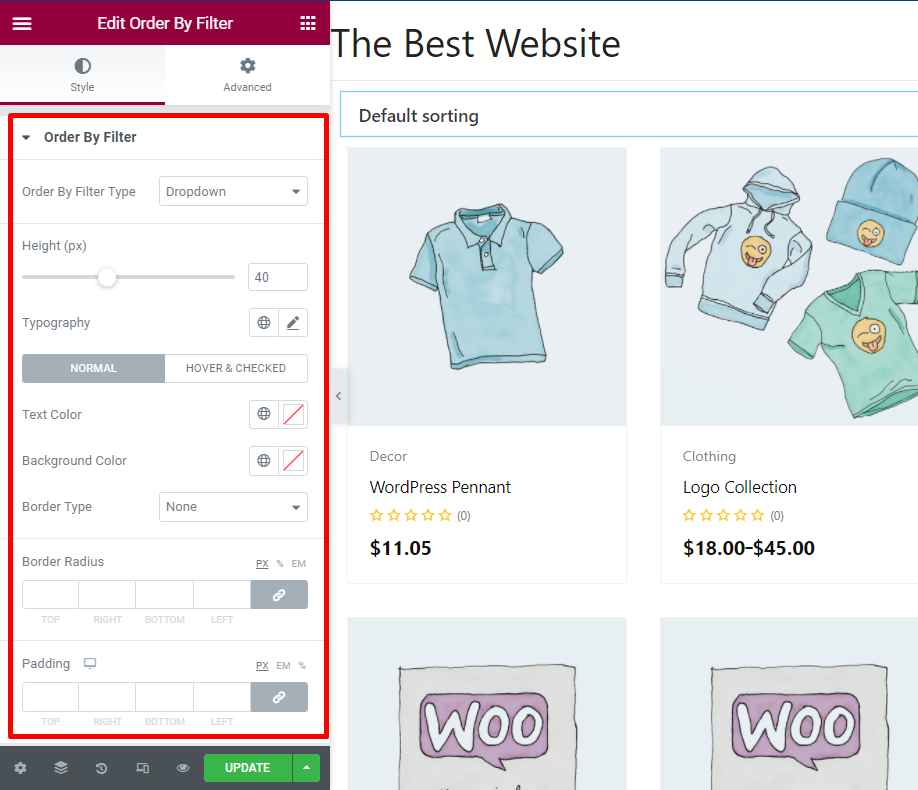
옵션은 페이지의 개별 변경 사항에 대한 것입니다.
필터 유형별 정렬: 드롭다운 또는 목록을 선택합니다.
키: 검색창 높이 변경
타이포그래피: 목록에서 타이포그래피 변경
텍스트 색상: 검색 창의 텍스트 색상을 사용자 정의
테두리 유형: 검색 창의 테두리 유형을 선택하세요.
사용자 정의할 때마다 위젯의 레이아웃이 변경됩니다.
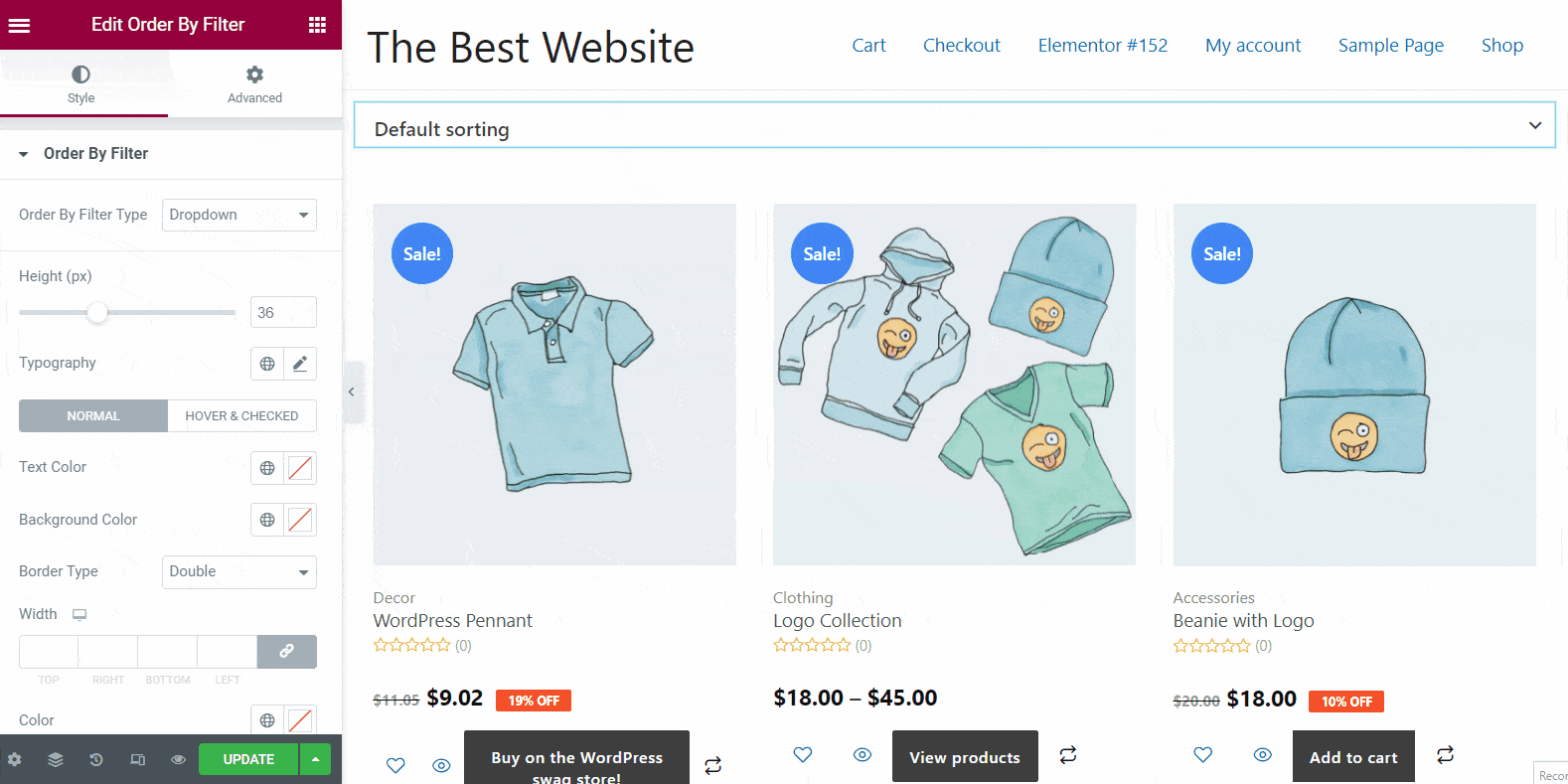
4단계: 페이지 업데이트 #
모든 것을 설정한 후 미리보기를 확인하고 페이지를 업데이트하세요.




